


win11系统中有系统映像备份功能,如果电脑出现问题无法时候的话,我们可以通过这个功能来还原,一些小伙伴就想要创建win11系统映像备份,但是不知道应该怎么操作,针对这个问题小编今天来给大家分享一下win11怎么创建系统映像备份的方法。
win11创建系统映像备份的方法:
第一步:我们先鼠标点击win11桌面左下角的搜索键,也可以开妈菜单菜单里面的搜索框,在里面搜索并打开【控制面板】窗口。
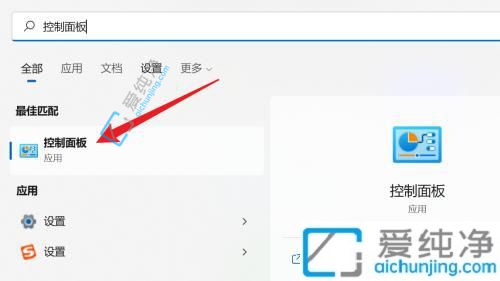
第二步:在控制面板界面中,将右上角的查看方式修改为小图标,再找到【备份和还原】选项进入。
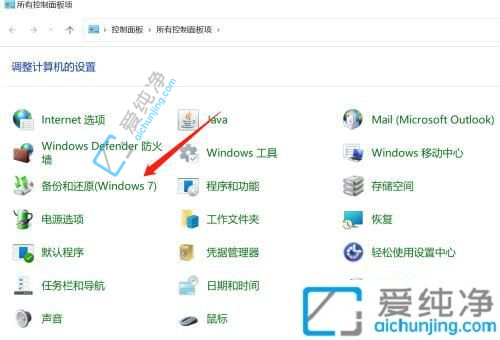
第三步:在打开的备份和还原界面中,点击左侧菜单中的【创建系统映像】选项。
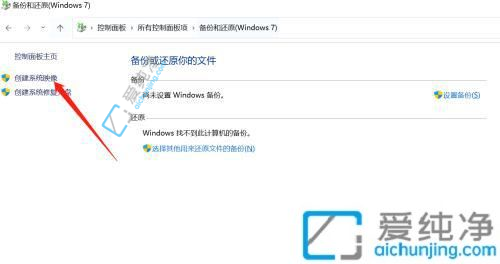
第四步:等待win11系统查询备份设备之后,我们再点击 下一步 选项即可,然后根据提示一步一步操作就行了。
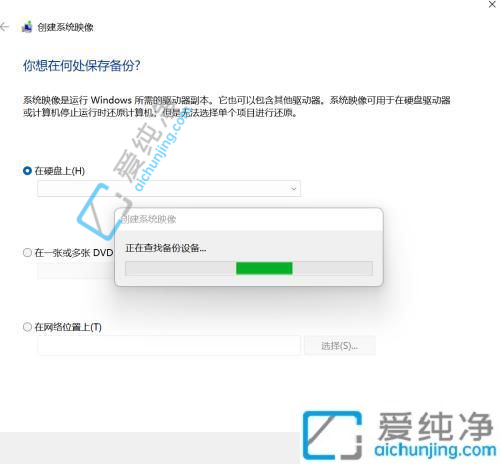
以上就是关于win11怎么创建系统映像备份的方法步骤,还有不懂得用户就可以根据小编的方法来操作吧,更多精彩资讯,尽在爱纯净。
| 留言与评论(共有 条评论) |